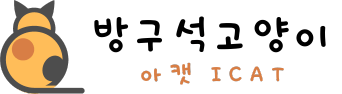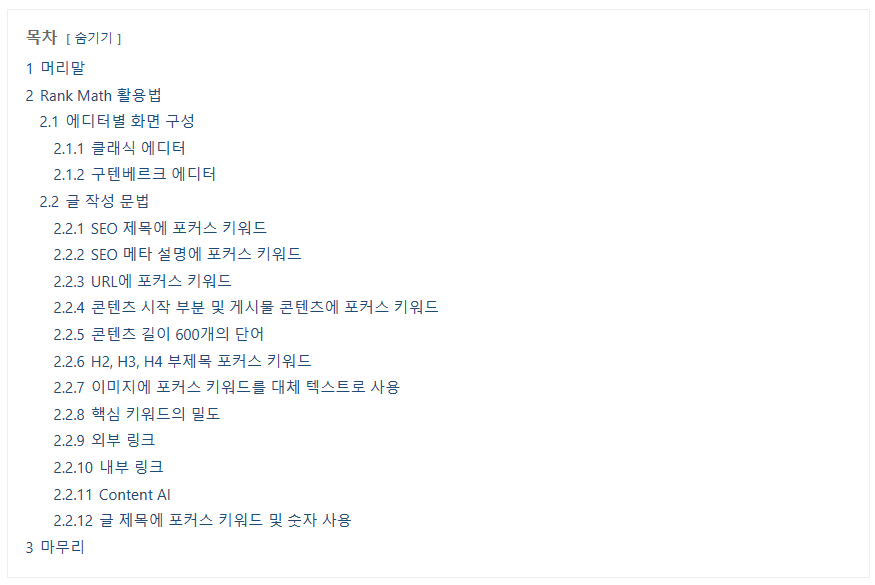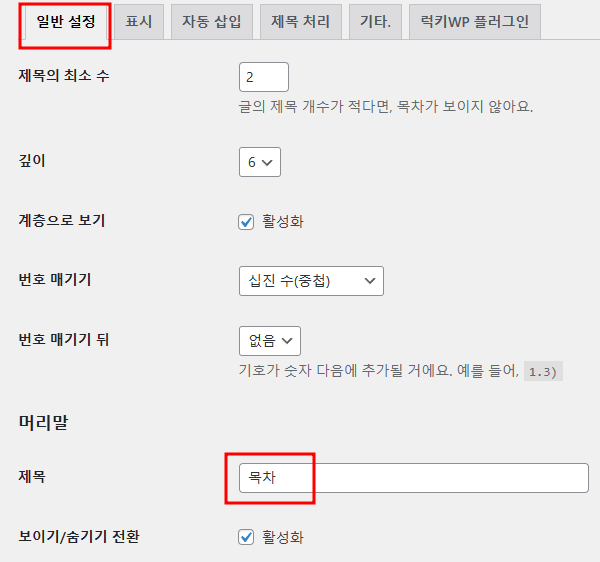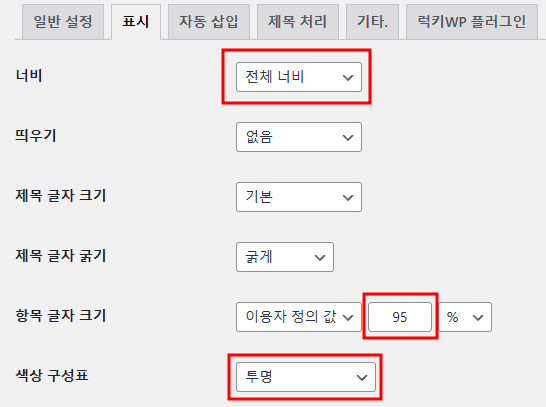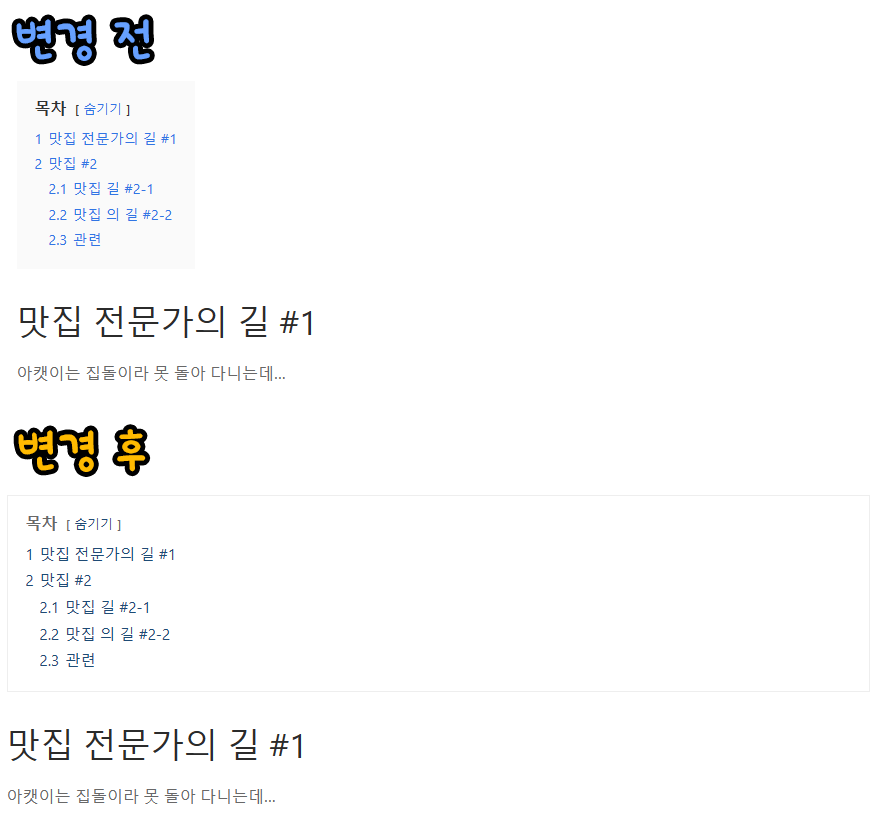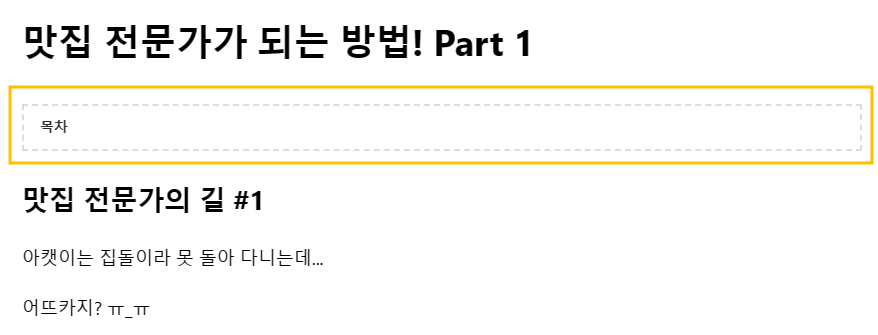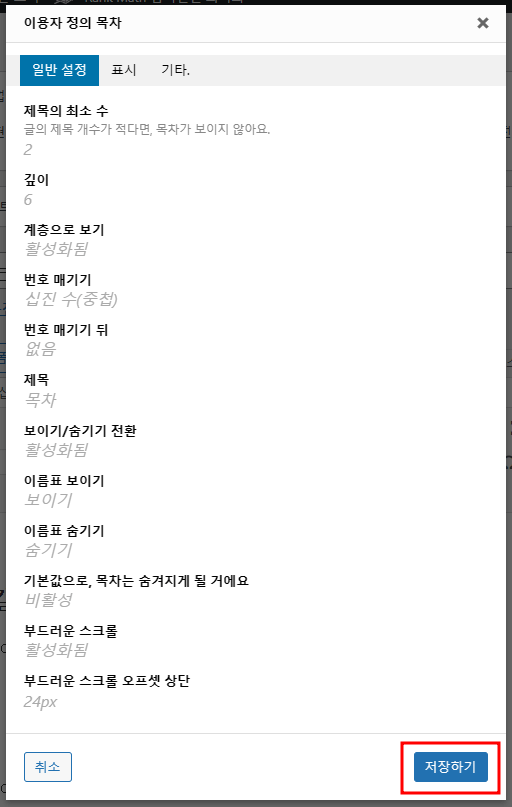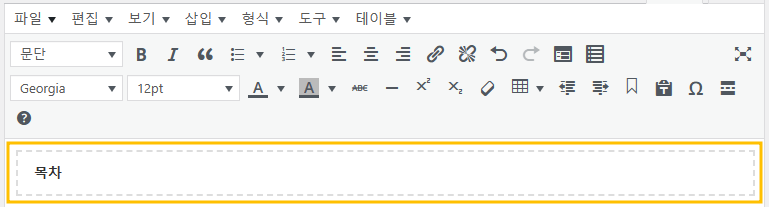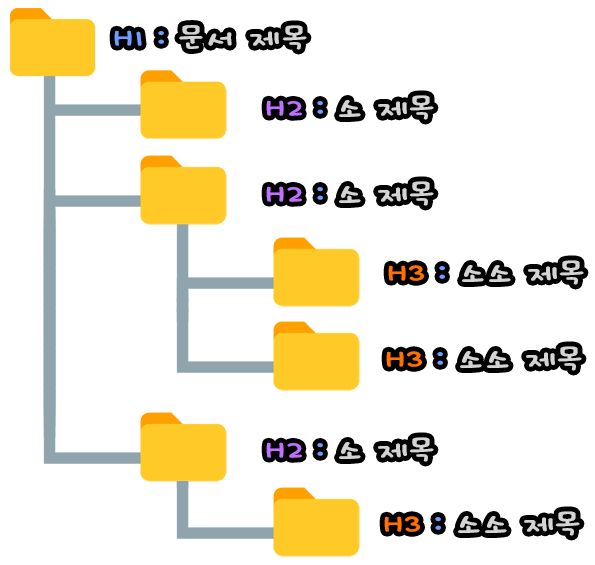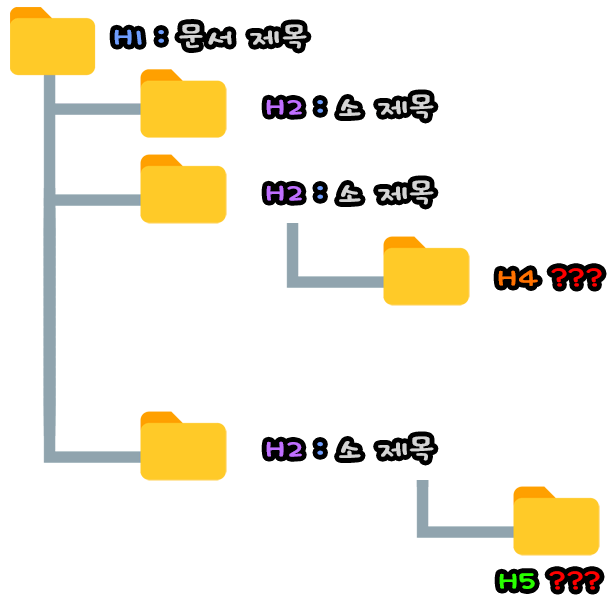말머리
어제는 하루 종일 엄청난 양의 비가 쏟아 졌다. 그동안 푹푹 찌는 더위에 몸살을 앓고 있었는데 그 덕분인지 오늘은 좀 선선한 느낌이 드는 날이다.
창문을 열어두고 선선한 바람을 맞으며 이번 포스팅을 시작하려 한다.
목차를 왜 사용해야 하는가?
워드프레스 초기 세팅 #5 SEO 위한 Rank Math 2탄 포스팅 에서는 Rank Math 를 활용한 SEO 글 작성 방법에 대해서 알아 보았다.
그런데 이와는 별도로 구글 검색엔진이 정말 좋아라 하는 구글 친화적인 SEO 중 하나가 바로 목차 이다.
이와 같은 형태이며 문서 도입부에 노출 시 글을 읽기 전에 이 문서가 어떤 구조와 내용을 담고 있는지 한 눈에 확인 할 수가 있다.
만약 목차가 없다면 긴 글을 읽는데 구독자가 과연 내가 원하는 정보가 담긴 글인지 확인도 못하고 무작정 본문을 일일이 다 찾아봐야 하는 것은 참 답답한 일이다.
마치 망망대해를 나침반 없이 가는 것과 같은 느낌이라고 할 수 있을 것이다.
구글 검색을 많이 하는 분들이라면 항상 상위 노출되어 있는 사이트가 나무위키 인 것을 자주 목격 했을 것이다.
요즘 핫한 게임 디아블로 4 를 보도록 하자.
나무위키 에 있는 디아블로 4 화면이다. 이 사이트는 위 스크린 샷과 같이 항상 문서 상단에 목차가 노출 되어 있어서 글의 구조와 담긴 내용을 한번에 알아 볼 수 있으며, 내가 원하는 내용으로 한번에 쉽게 이동해서 정보를 얻을 수 있도록 되어 있다.
나무위키 사이트를 분석해 보면 이 뿐만 아니라 내부링크, 외부링크, 글의 구조 등등 구글 검색엔진이 가장 좋아할 만한 구글 SEO의 교과서 라고 보면 된다. 그래서 항상 상위 노출이 되어 있는 것이 아닐까 싶다.
목차 플러그인
추천 플러그인
신규 플러그인에서 목차, toc 등으로 검색을 해보면 많은 플러그인들이 나온다. 훌륭한 플러그인 들이 많기에 취향껏 골라서 쓰면 되는데 아캣이가 현재 사용하고 있으며 추천하는 건 럭키WP 목차 플러그인 이다.
설정도 거의 손댈 것 없고 사용 법도 너무나 심플하고 무엇보다 군더더기 없이 깔끔할 뿐만 아니라 TOC (Table Of Contents) 카테고리에서 실제 사용자 수가 압도적인데 심지어 평균 별점이 5점 이라는 점이다.
어떤 점을 내세워도 추천 안 할 이유가 없다고 생각한다.
플러그인 설치
대시보드 > 플러그인 > 새로 추가 “럭키WP 목차“ 라고 검색 후 설치 및 활성화 하자
플러그인 설정
대시보드 > 설정 > 목차 : 일반 설정
제목 항목은 목차 상단에 타이틀 텍스트로 노출이 되는 부분이다. 원하는 이름으로 바꾸자.
내용 변경을 하였다면 바로 다음 탭으로 그냥 넘어가지 말고 “변경사항 저장” 누르고 다음 탭으로 넘어가도록 하자. 안그럼 저장이 안되고 초기화 된다.
대시보드 > 설정 > 목차 : 표시
목차의 외형을 변경 하는 것으로 위의 설정은 아캣이의 취향대로 설정 된 화면이다. 이것 저것 눌러보면서 취향 껏 외형을 변경 하면 된다.
에디터 별 사용법
구텐베르크 에디터
클래식 에디터
플러그인이 설치 되었다면 위와 같이 목차 아이콘이 추가 되었을 것이다. 목차가 들어가길 원하는 본문에 클릭 해두고 목차 아이콘을 클릭 하자.
특별히 설정을 건들일은 아마 없을 것이다. 바로 “저장하기” 버튼을 누르자
본문에 위와 같이 목차가 들어간 것을 볼 수 있다.
문서 구조화
H 태그 란?
HTML 태그 중 하나이며 Heading 을 뜻 하는데 단락 별 제목을 구성하는데 사용 됩니다.
Q. 제목 작성할때 H 태그 안쓰고 그냥 글자 키우고 두껍게 꾸며서 하면 안되는가?
물론 그렇게 해도 상관은 없다. SEO에 대해 신경을 전혀 안쓴다면 말이다.
이유인 즉슨, H 태그는 단순히 제목을 표현 하는 기능만 가지고 있는 것이 아니다. 검색엔진은 H태그로 작성 된 제목을 기준으로 키워드 데이터를 수집하고 H태그 를 이용하여 구조화 된 문서를 검색하기 때문에 검색엔진에 의해 잘 검색이 되길 원한다면 꼭 H태그를 잘 활용 하도록 하자.
구조화 된 글 작성하기
H태그는 H1, H2, H3 …. H6 까지 있다. 웹 서핑을 하다보니 강좌 영상을 올리신 분 중에 H태그 사용 법 이라는 주제로 문서 위에서 부터 제목이 달리는 순서대로 H1, H2, H3, H4, H5, H6 다는 것이라고 하는 분을 보았는데.. 너무 큰 일날 소리이다. 심지어 댓글들을 보니 저 말을 그대로 믿는 사람들 까지 우후죽순 생기던데 너무 안타까웠다. 😱😱😱
H태그 뒤에 붙어 있는 숫자는 위에서 부터 순서대로 적으라는 뜻이 아니라 Depth(깊이) 를 뜻하며 하위 제목 일수록 그 깊이에 맞는 H태그를 사용하여 구조화를 하라고 만들어 둔 것이다.
H태그가 H6 까지 밖에 없는 건 보편적으로 글이 6 Depth 이상의 구조로 글 작성이 될 가능성은 거의 희박하기 때문이지 않을까 생각한다.
위와 같이 폴더 구조를 생각하면 쉬운데 기본적으로 워드프레스의 경우 글 제목이 H1 으로 고정이 되어 있다. 그렇기 때문에 본문에서는 H2 로 제목을 잡아 나가며 하위 제목들을 H3, H4 식으로 구조를 잡고 글을 작성 해나가면 된다.
H 태그 사용시 주의할 점
위의 스크린 샷만 보아도 이미 뭐가 문제인지 딱 눈에 보일 것이다. Depth 의 구조화가 완전 깨져 있는 상태이다.
이런 형태는 매우 안좋은 형태이며 SEO 적으로도 상당히 악영향을 미친다.
글 작성하다가 길어져서 H 태그 몇번을 써야 하는지 기억이 나질 않는 다면 문서 미리보기를 하여 위에서 입력 해둔 목차를 보고 판단 하도록 하자.
마치며
이번에 알아본 목차 플러그인은 문서 상단에 삽입만 해두고 H 태그를 이용하여 구조에 맞게 본문 글을 작성하기만 하면 자동으로 목차가 완성이 된다. 참으로 편한 세상이다.
오늘도 SEO 기술을 하나 배웠다. 별거 아닌 듯 사소해 보이지만 가장 중요하고 핵심적인 기술인 것이다.
뭐.. 다들 글 몇번 쓰다 보면 이미 기계적으로 구조에 맞춰 글들을 쓰고 있겠지? 😎😎
다음 포스팅에서는 본문 이미지 클릭시 모달 팝업으로 이미지 확대해서 보여주는 플러그인 소개를 하겠다